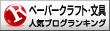充電も完了してT90chiを動かしてみた。
動きはやはりcore i5のノートパソコンに比べると遅い。
さらに画面は小さく老眼鏡必須である。



そのT90chiでキーボードを打ってみると何も反応しない。
およよ、どうしたもんじゃろとBluetooth接続を見てみると、キーボードが表示されていない。
T90chiの電源スイッチを一番右側にしてBluetoothランプを点滅させながら、デバイスの追加でBluetoothを選択するとキーボードが表示された。
PINコードを入力しなさいと言われ、PINコードを入力している途中に画面が変わり「認識できませんでした」とのお答え。
反応が早すぎますがな。
PINコードは一度切りの表示だったみたいで、その後一切現れず。
とほほ。
ネットで調べてみると、Windows10のバグのようで、PINコードが表示されなくなる関連が随所に掲載されていた。
その中で対処方法が記載されているサイトがあったので参考にさせてもらった。
一旦、デバイスでキーボードを削除してから、再度デバイスの追加を行うというもの。
次にデバイスの追加でT90chiのキーボードが表示されたら、次へを選択する。
パスコードの入力画面に適当に4桁の数字を入れる。
「または、パスコードを接続先のデバイスで入力してください」をクリックすると、新たなパスコードが表示された。
キーボード側でパスコードを入力すると認識されたみたいで、デバイスのインストールが始まった。
なんとか復活しましたよ。
キーボードが使えなかったので、ここまでの作業のスクリーン画面が取れなかったのが残念。

タッチペンも単6電池を入れて復活。

さっそくPC100USBに繋げて音楽を聴くことにした。

そんなに早くないPCですけど、音楽ソフトなら問題なく聴くことができる。
というより、PC100USBとの相性がよくいい音を奏でてくれる。

あとは音楽三昧。
雨の日は音楽鑑賞が一番いい。
復活すると可愛くて楽しいパソコンですよ。
動きはやはりcore i5のノートパソコンに比べると遅い。
さらに画面は小さく老眼鏡必須である。



そのT90chiでキーボードを打ってみると何も反応しない。
およよ、どうしたもんじゃろとBluetooth接続を見てみると、キーボードが表示されていない。
T90chiの電源スイッチを一番右側にしてBluetoothランプを点滅させながら、デバイスの追加でBluetoothを選択するとキーボードが表示された。
PINコードを入力しなさいと言われ、PINコードを入力している途中に画面が変わり「認識できませんでした」とのお答え。
反応が早すぎますがな。
PINコードは一度切りの表示だったみたいで、その後一切現れず。
とほほ。
ネットで調べてみると、Windows10のバグのようで、PINコードが表示されなくなる関連が随所に掲載されていた。
その中で対処方法が記載されているサイトがあったので参考にさせてもらった。
一旦、デバイスでキーボードを削除してから、再度デバイスの追加を行うというもの。
次にデバイスの追加でT90chiのキーボードが表示されたら、次へを選択する。
パスコードの入力画面に適当に4桁の数字を入れる。
「または、パスコードを接続先のデバイスで入力してください」をクリックすると、新たなパスコードが表示された。
キーボード側でパスコードを入力すると認識されたみたいで、デバイスのインストールが始まった。
なんとか復活しましたよ。
キーボードが使えなかったので、ここまでの作業のスクリーン画面が取れなかったのが残念。

タッチペンも単6電池を入れて復活。

さっそくPC100USBに繋げて音楽を聴くことにした。

そんなに早くないPCですけど、音楽ソフトなら問題なく聴くことができる。
というより、PC100USBとの相性がよくいい音を奏でてくれる。

あとは音楽三昧。
雨の日は音楽鑑賞が一番いい。
復活すると可愛くて楽しいパソコンですよ。